Comment activer le nouveau panneau latéral de personnalisation sur Google Chrome
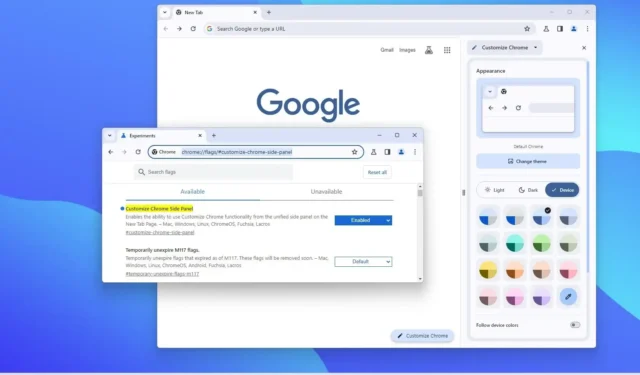
Google devrait déployer une nouvelle version de Chrome pour le bureau qui introduira divers changements visuels, notamment une nouvelle expérience permettant de personnaliser l’apparence du navigateur. et dans ce guide, vous apprendrez les étapes pour activer les nouveaux paramètres de personnalisation dans la dernière version Canary de Chrome.
Chrome inclut la même interface depuis longtemps, mais il semble que l’entreprise s’efforce d’introduire quelques changements visuels. La nouvelle interface conserve toujours la similitude du design classique que vous voyez aujourd’hui sur Windows 11 , 10, macOS et Linux, mais Google ajoute maintenant une partie du langage de conception « Material You » déjà trouvé sur ChromeOS et Android.
Par exemple, la barre d’outils comporte désormais des boutons plus grands et des coins arrondis presque partout où vous voyez, et les menus suivent désormais la palette de couleurs du navigateur. De plus, le navigateur (version 119) introduit également une nouvelle expérience de personnalisation qui offre la possibilité de changer de thème, de basculer entre les modes de couleur claire et foncée, de modifier la palette de couleurs et même une option permettant au navigateur de faire correspondre la couleur d’accentuation . de Windows 11 .
De plus, lors du passage au mode couleur sombre, Chrome continuera à suivre la couleur de l’appareil ou le jeu de couleurs que vous avez choisi dans les paramètres, mais utilisera des tons sombres au lieu de changer la couleur en tons complètement sombres. De plus, les paramètres de raccourci vous permettent d’activer ou de désactiver les raccourcis, et vous décidez d’afficher vos raccourcis ou vos sites les plus visités dans le nouvel onglet.
Dans ce guide , vous apprendrez les étapes pour activer les nouvelles mises à jour visuelles pour Google Chrome .
Activer le nouveau panneau latéral de personnalisation sur Chrome
Pour activer les nouveaux paramètres de personnalisation sur Google Chrome, procédez comme suit :
-
Ouvrez Google Chrome (119 ou supérieur).
-
Tapez le chemin suivant dans la barre d’adresse et appuyez sur Entrée pour ouvrir les paramètres expérimentaux « drapeaux » afin d’activer le paramètre « Personnaliser le panneau latéral Chrome » :
chrome://flags/#customize-chrome-side-panel -
Utilisez le paramètre « Personnaliser le panneau latéral Chrome » sur la droite et sélectionnez l’ option Activé .
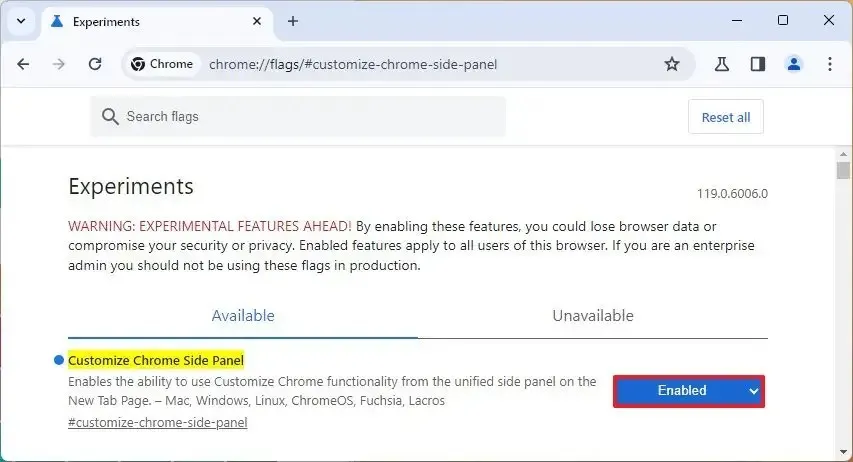
-
(Facultatif) Tapez le chemin suivant dans la barre d’adresse et appuyez sur Entrée pour ouvrir le paramètre « Personnaliser la carte d’extension du panneau latéral Chrome » :
chrome://flags/#customize-chrome-side-panel-extensions-card -
Utilisez le paramètre « Personnaliser la carte d’extension du panneau latéral Chrome » sur la droite et sélectionnez l’ option Activé .
-
Cliquez sur le bouton Relancer .
Une fois les étapes terminées, le navigateur s’ouvrira avec les nouvelles modifications de conception et avec les nouveaux paramètres « Personnaliser Chrome » dans le panneau latéral.



Laisser un commentaire